U bent hier:
Geen wachtwoorden opslaan in Chrome
Artikel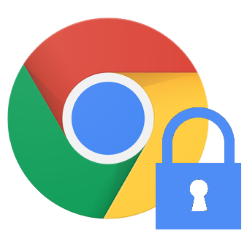
Google Chrome biedt aan wachtwoorden te onthouden. Handig, maar onveilig als u niet de enige gebruiker bent van het apparaat. Zet de functie dan liever uit.
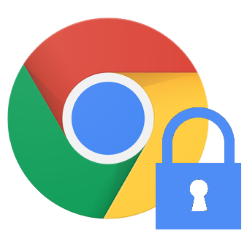

Wachtwoordmanager
Chrome heeft een ingebouwde wachtwoordmanager. Handig, want op die manier logt de browser u automatisch in. En hoeft u zelf geen wachtwoord te onthouden. Krijgen anderen toegang tot uw apparaat of Google-account, dan weet men uw wachtwoorden. Gebruik de wachtwoordmanager daarom liever niet als u niet de enige gebruiker bent van het apparaat. Zet de functie van Google Chrome uit en verwijder al uw opgeslagen wachtwoorden.
Wachtwoorden niet opslaan op pc
Zet zo het opslaan van wachtwoorden in Chrome uit:
- Open Chrome.
- Klik rechtsboven het pictogram 'Google Chrome aanpassen en beheren'. Dat zijn de drie puntjes.
- Klik op Instellingen.
- Klik linksboven op Automatisch invullen en wachtwoorden.
- Klik op Google wachtwoordmanager.
- Klik linksboven op Instellingen.
- Een nieuw tabblad opent. Klik op het schuifje achter 'automatisch inloggen' om de optie uit te zetten. Het schuifje staat vanaf nu naar links en is grijs gekleurd.
- Klik op het schuifje achter 'aanbieden wachtwoorden op te slaan' om wachtwoorden niet meer op te slaan. Het schuifje staat vanaf nu naar links en is grijs gekleurd.
Verwijder nu de opgeslagen wachtwoorden:
- Open Chrome.
- Klik rechtsboven op de drie puntjes.
- Klik op Instellingen.
- Klik op Automatisch invullen en wachtwoorden.
- Klik op Google wachtwoordmanager.
- Een nieuw tabblad opent. Onder 'wachtwoorden' staan websites, gebruikersnamen en (versleutelde) wachtwoorden. Klik naast de website waarvan u het wachtwoord wilt verwijderen op het pijltje.
- Voordat u gegevens kunt bekijken, kan het zijn dat uw computer vraagt om een wachtwoord. Voer het wachtwoord in dat u gebruikt om uw computer te ontgrendelen en klik op Ok.
- Klik op Verwijderen.
Wachtwoorden niet opslaan op tablet/smartphone
Zet zo het opslaan van wachtwoorden uit in de Chrome app:
- Open de Chrome app.
- Tik rechtsboven op de drie puntjes > Instellingen. Veeg op de iPhone/iPad eerst nog het bovenste balkje naar links totdat u 'instellingen' ziet staan.
- Tik op Wachtwoordmanager.
- Het kan zijn dat de iPhone/iPad eerst vraagt om de toegangscode van het apparaat. Voer de toegangscode in die u gebruikt om de iPhone/iPad te ontgrendelen.
- Tik linksonder op Instellingen (iPhone/iPad) of tik rechtsboven op het pictogram van een tandwiel (Android).
- Staat 'aanbieden wachtwoorden op te slaan' aan? Tik dan op het schuifje erachter om de functie uit te zetten. Het schuifje wordt dan grijs.
- Staat 'automatisch inloggen?' (Android) aan? Tik dan op het schuifje erachter om ook deze functie uit te zetten.
Verwijder nu de opgeslagen wachtwoorden:
- Open Chrome.
- Tik rechtsboven op de drie puntjes > Instellingen.
- Tik op Wachtwoordmanager.
- Het kan zijn dat de iPhone/iPad eerst vraagt om de toegangscode van het apparaat. Voor de toegangscode in die u gebruikt om de iPhone/iPad te ontgrendelen.
- Onder 'wachtwoorden' (Android) of 'opgeslagen wachtwoorden' (iPhone/iPad) staat een rijtje websites. Tik op de naam van de website waarvan u het wachtwoord wilt verwijderen.
- Het kan zijn dat uw Android apparaat eerst vraagt om de toegangscode van het apparaat. Voer de toegangscode in die u gebruikt om het Android apparaat te ontgrendelen en tik op Doorgaan.
- Het verwijderen van het opgeslagen wachtwoord verschilt per besturingssysteem:
- Tik op een Android apparaat op de blauwe knop Verwijderen > Verwijderen.
- Tik op en iPhone/iPad op Bewerken > Wachtwoord verwijderen > Verwijderen.
Wat vind je van dit artikel?
Geef sterren om te laten zien wat je van het artikel vindt. 1 ster is slecht, 5 sterren is heel goed.
Meer over dit onderwerp
Wat is een gebruikersnaam?
De term 'gebruikersnaam' kom je op internet veel tegen. Wat is het en hoe achterhaal je je eigen gebruikersnaam?
Wat is een account?
In de digitale wereld wemelt het van de accounts. Wat is een account precies en wat is belangrijk om erover te weten?
Bekijk meer artikelen met de categorie:
Meld je aan voor de nieuwsbrief van SeniorWeb
Elke week duidelijke uitleg en leuke tips over de digitale wereld. Gratis en zomaar in de mailbox.